關於開立發票資訊下載
查詢及下載發票上傳至國稅局開立的資訊,或是下載媒體申報檔,請登入【財政部電子發票整合服務平台】內操作
一 、發票查詢/列印/下載
登入後開啟【營業人功能選單】,選擇【查詢與下載】,點選項下【發票查詢/列印/下載】作業,開啟後會預設在【線上查詢】
可【依年月】或【依期別】查詢,【線上查詢】限制200張以內,確認要查詢的期間,
【進/銷項】可選擇要查【銷&進項】或只有【銷項】或【進項】
確認查詢條件後按【查詢】
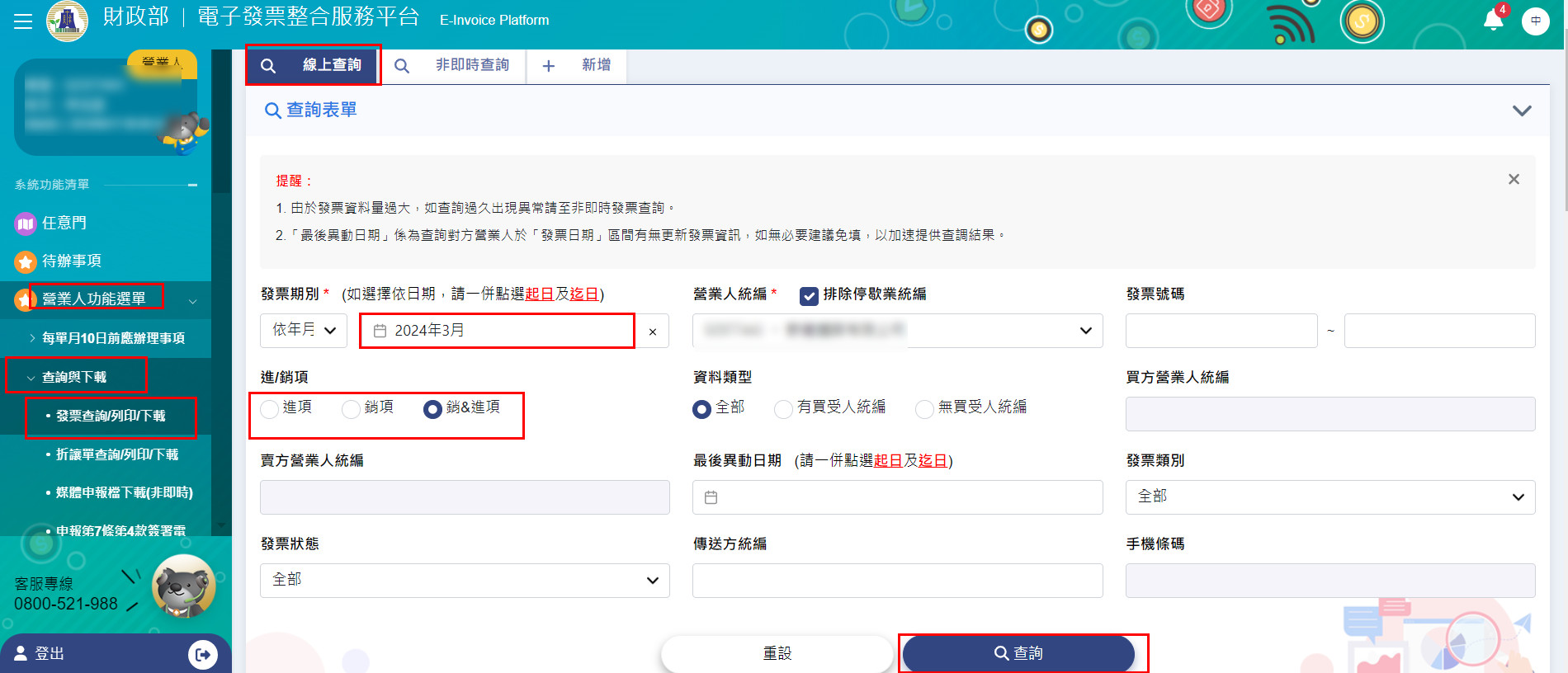
*
下方會帶出【線上查詢】資料
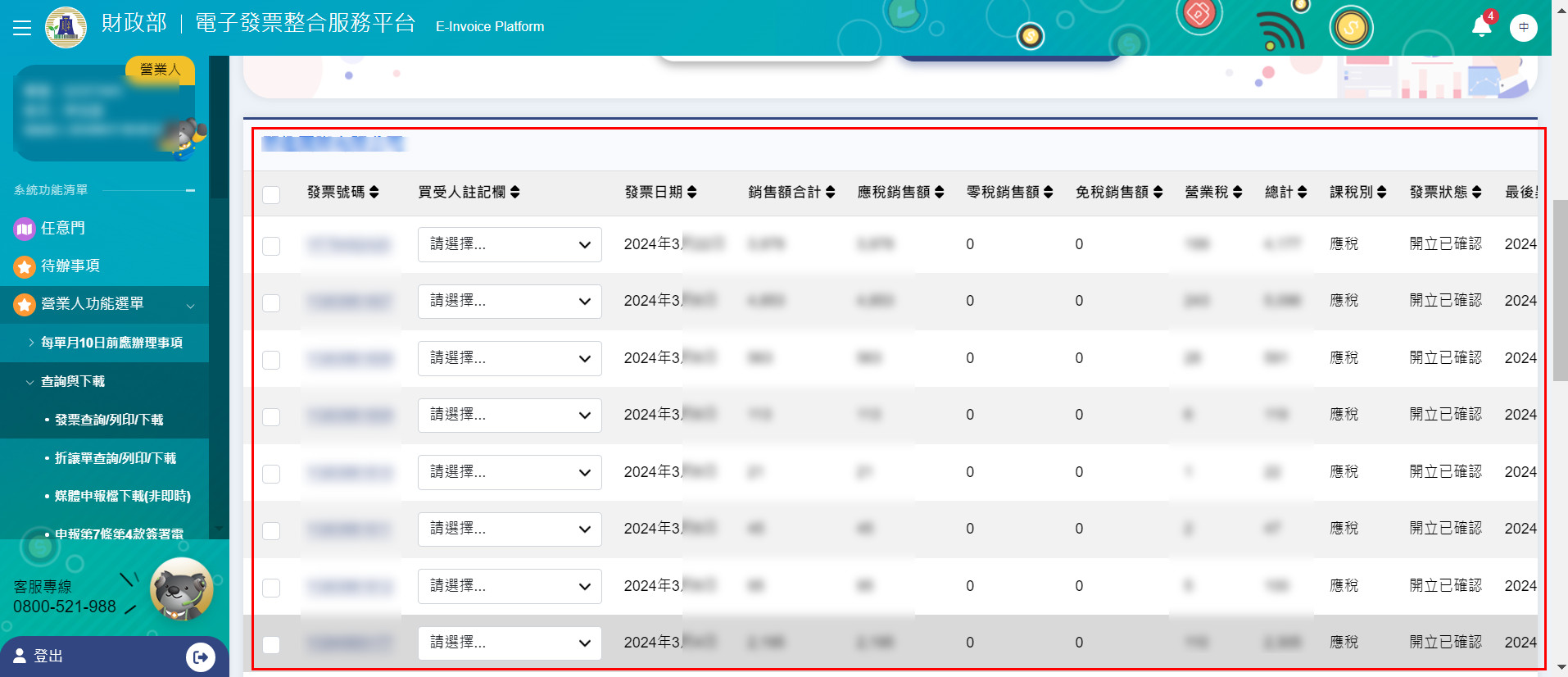
可【依年月】或【依期別】查詢,【線上查詢】限制200張以內,確認要查詢的期間,
【進/銷項】可選擇要查【銷&進項】或只有【銷項】或【進項】
確認查詢條件後按【查詢】
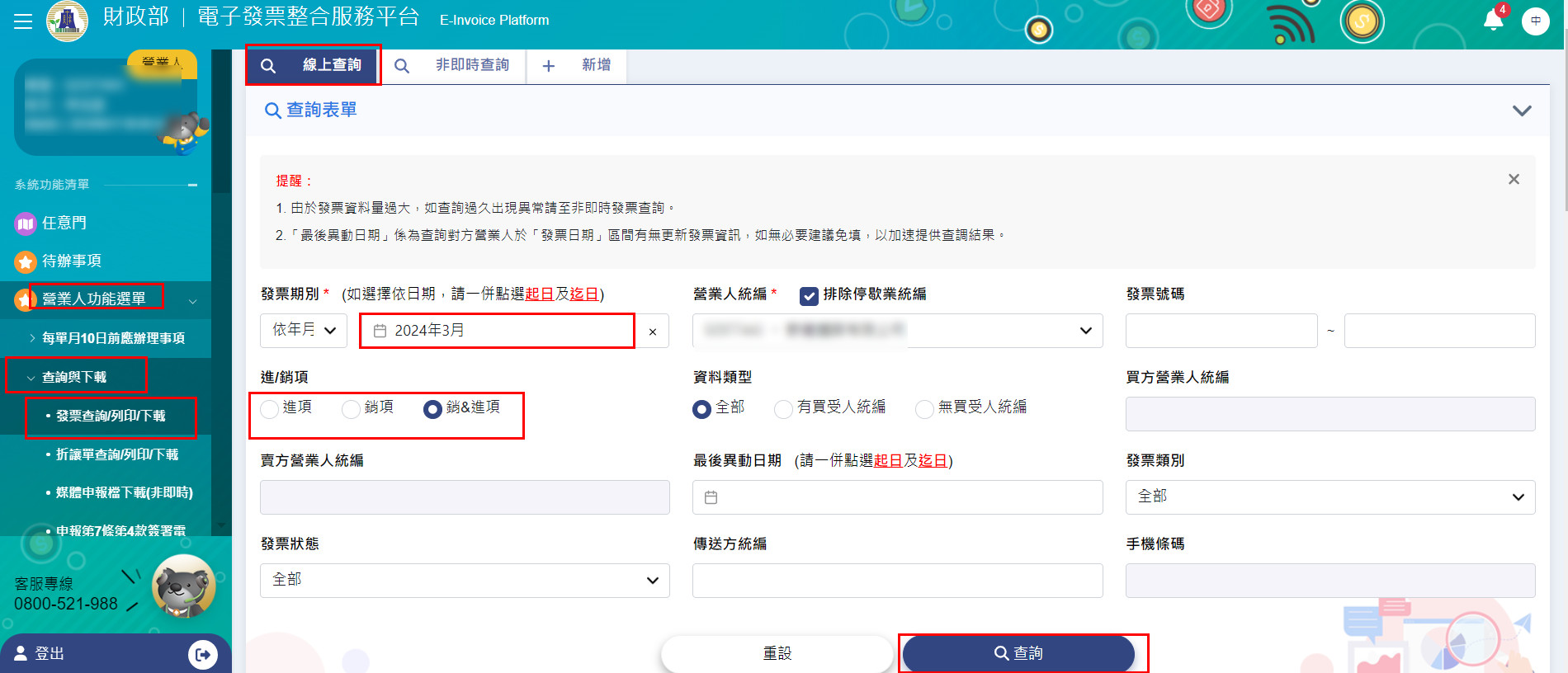
*
下方會帶出【線上查詢】資料
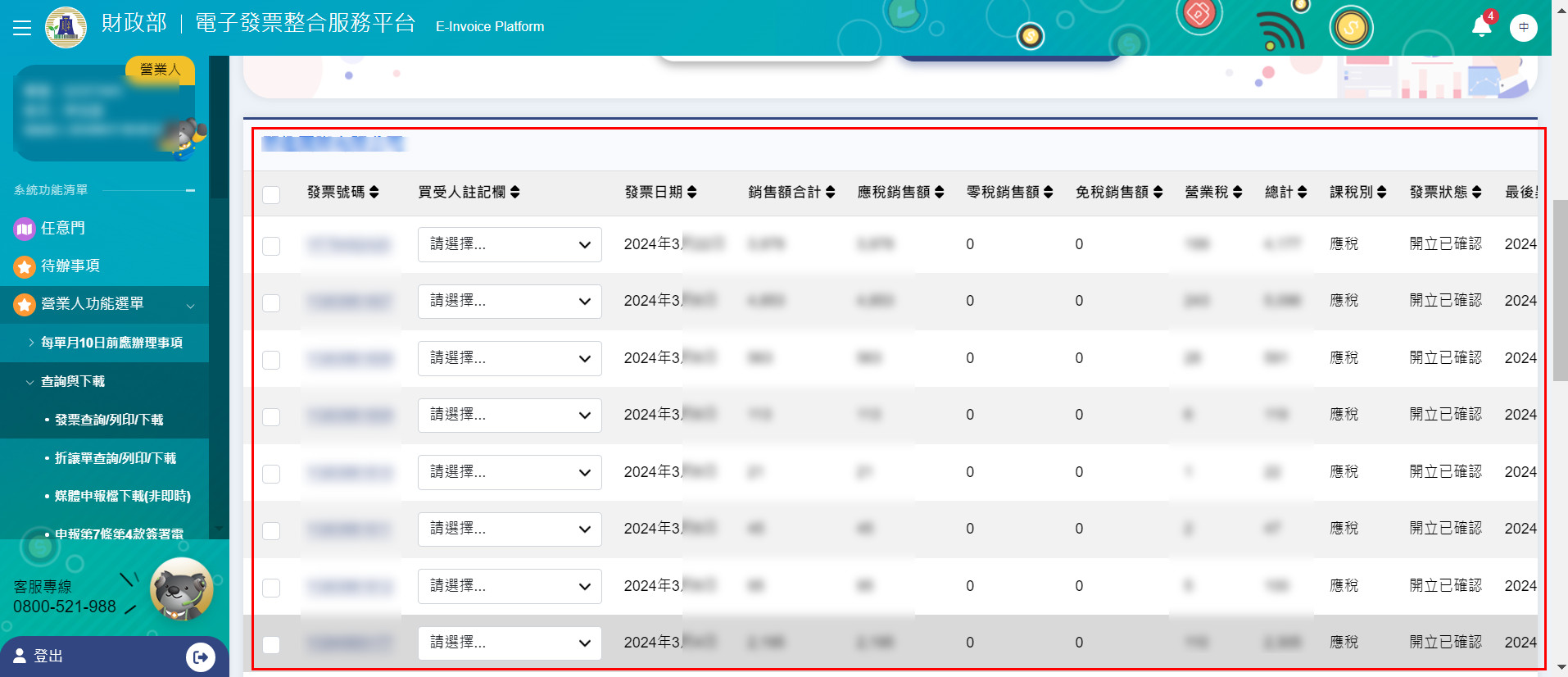
移到最下方就可以【全選】資料再下載PDF或Excel
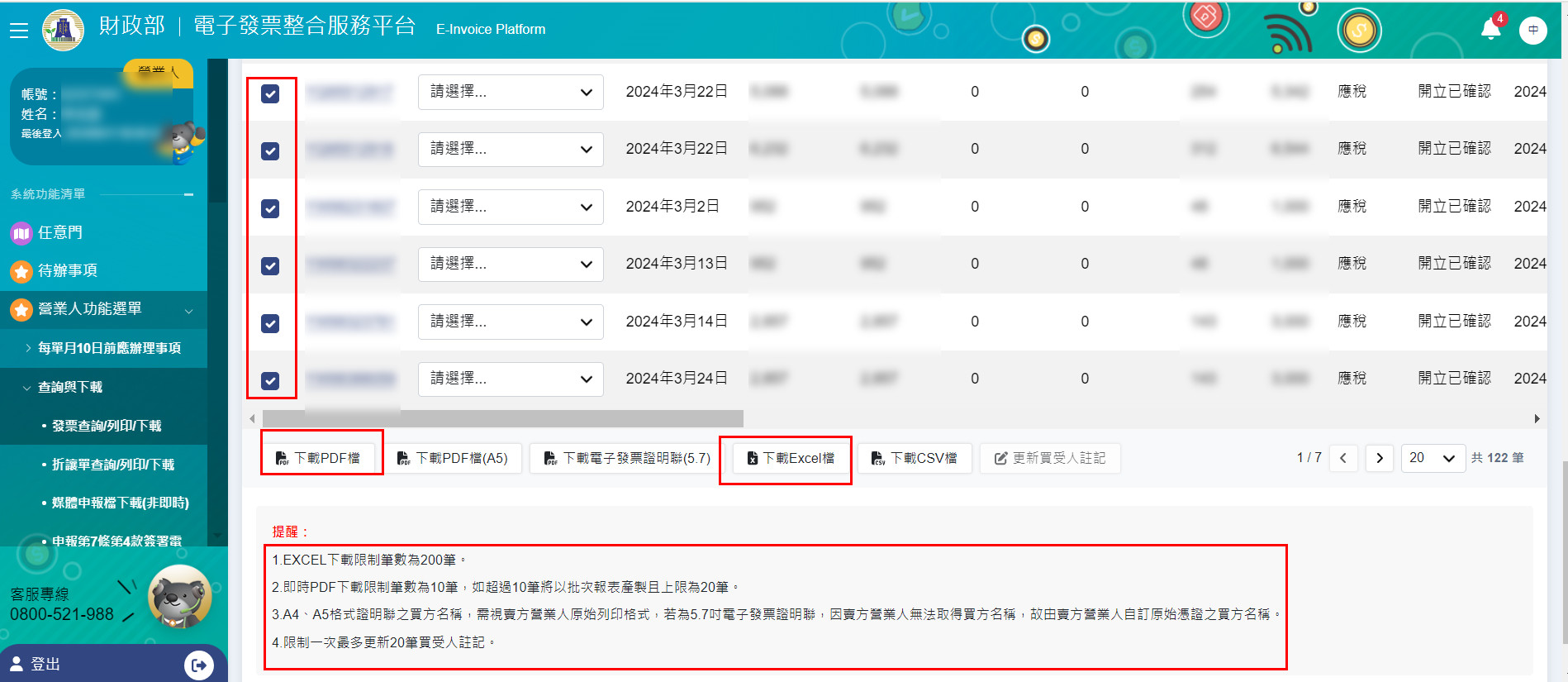
若資料量太大【線上查詢】會無法產生,此時要使用【非即時查詢】
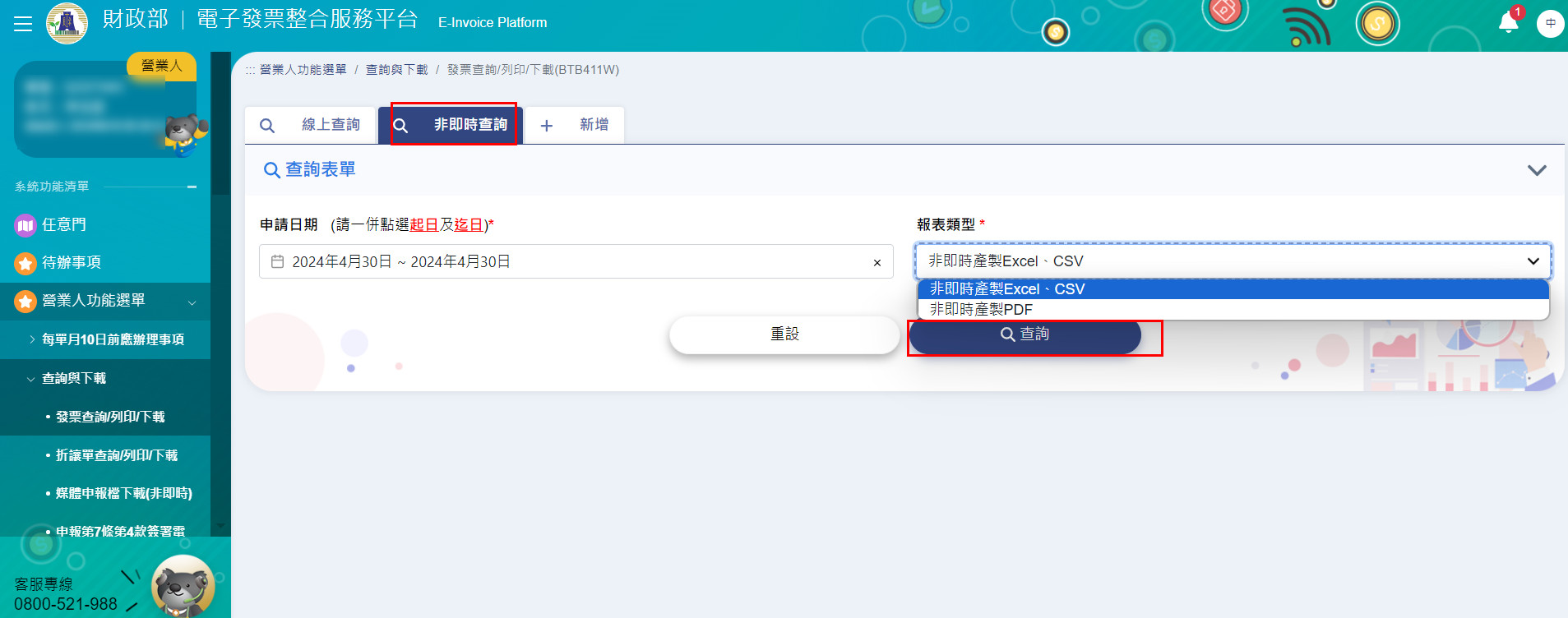
而在A1中在【發票交易記錄查詢】,查詢【成功】的資料再【轉出】
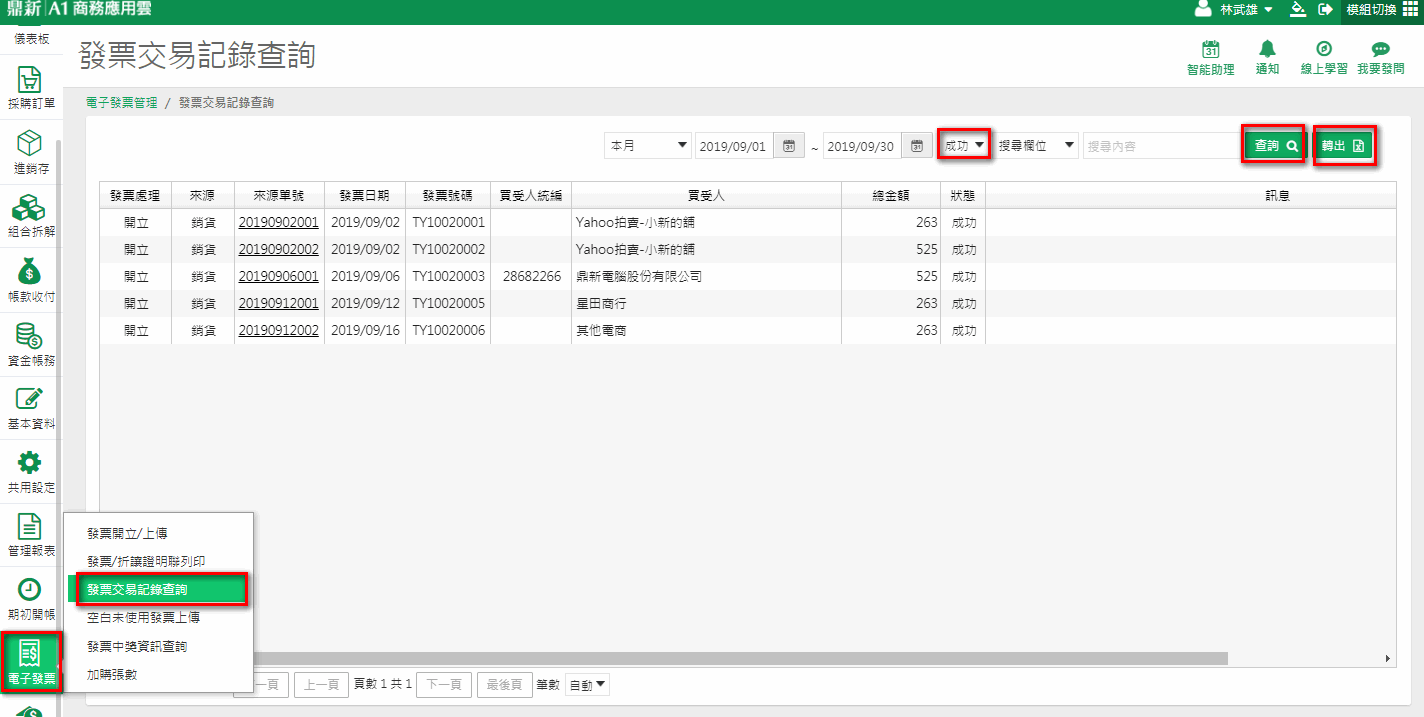
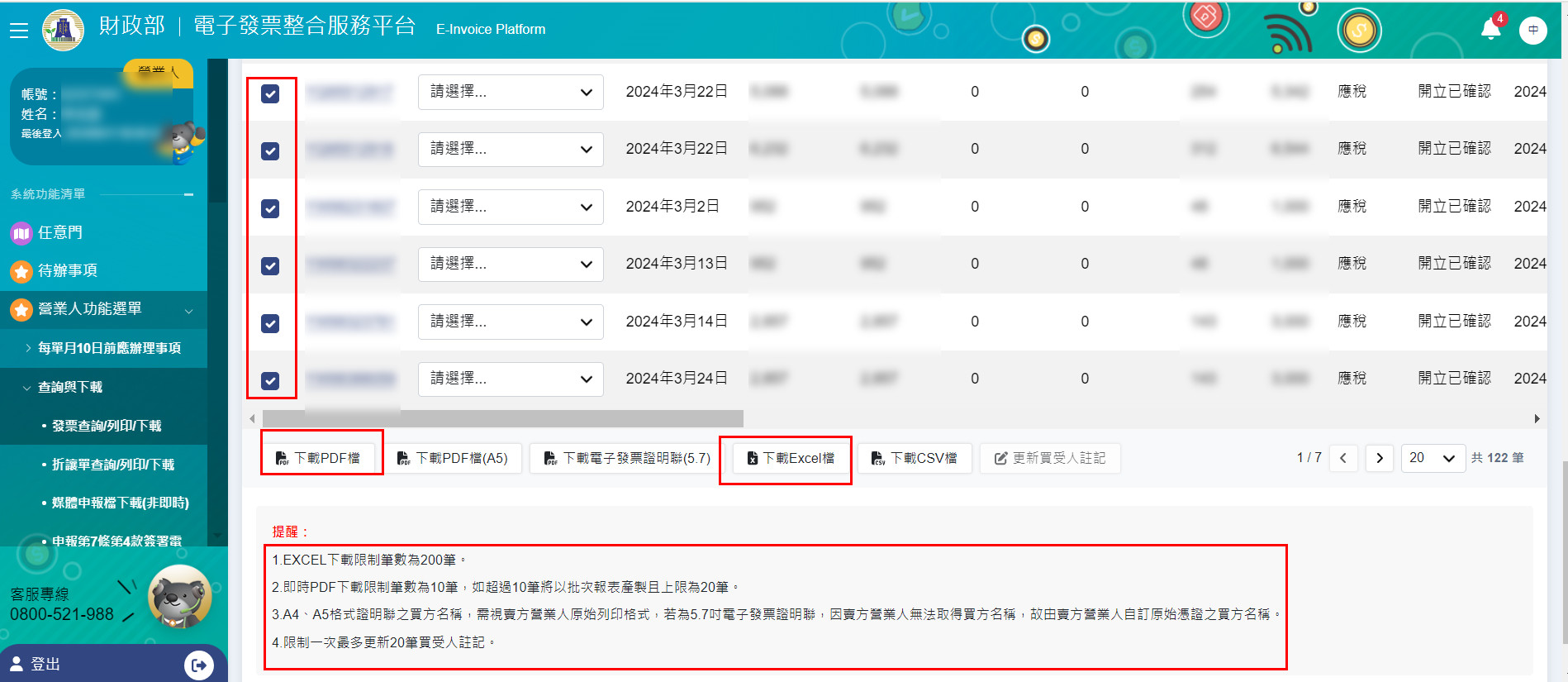
若資料量太大【線上查詢】會無法產生,此時要使用【非即時查詢】
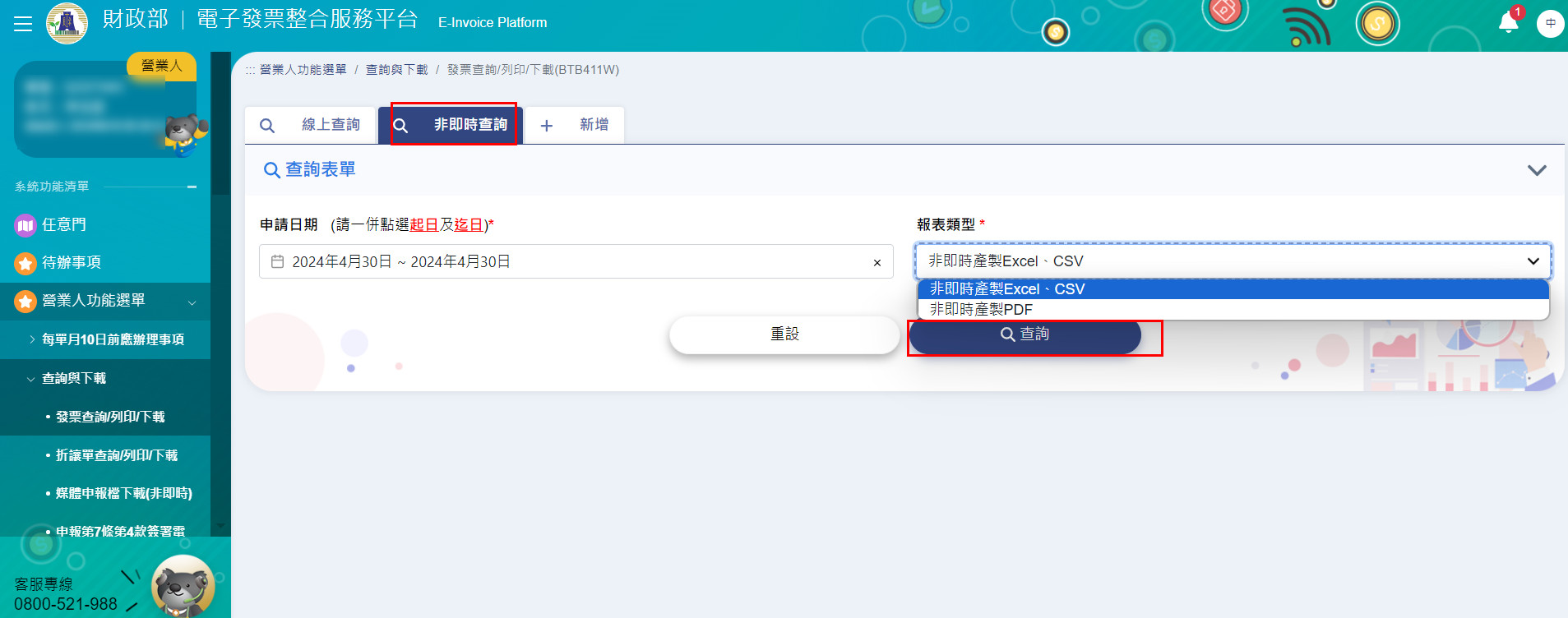
而在A1中在【發票交易記錄查詢】,查詢【成功】的資料再【轉出】
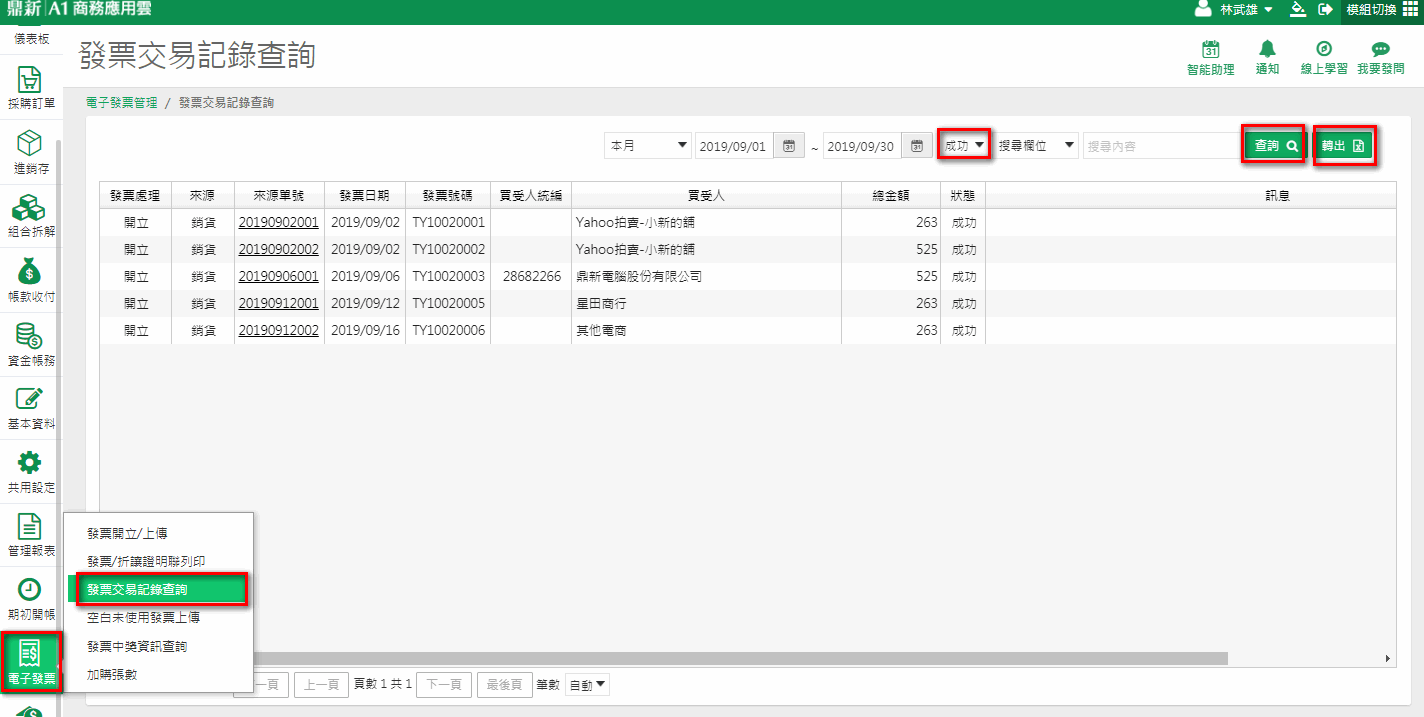
A1【發票交易記錄查詢】轉出的Excel若要確認【銷貨】總合計金額,
因資料會含有【銷貨】及【銷退】建議先排序A欄區分資料後再做H欄的合計喲!
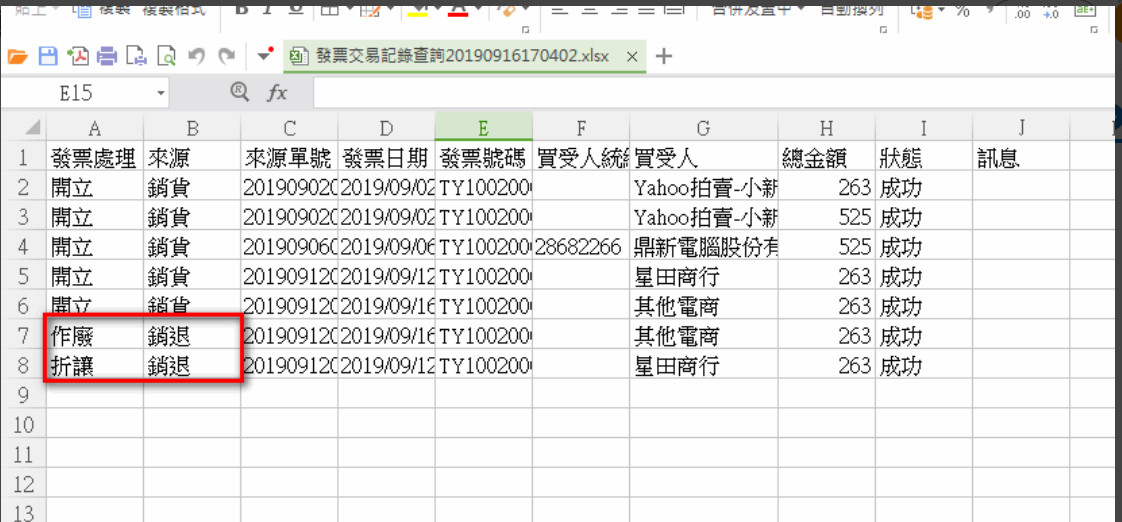
二 、下載媒體申報檔
登入後開啟【營業人功能選單】,選擇【查詢與下載】,開啟【媒體申報檔下載(批次申請)】
詳細操作請以財政部平台為主,若有疑慮可和財政部平台客服再確認,
也可以將您的帳號及密碼提供給會計師自行下載報稅相關資料
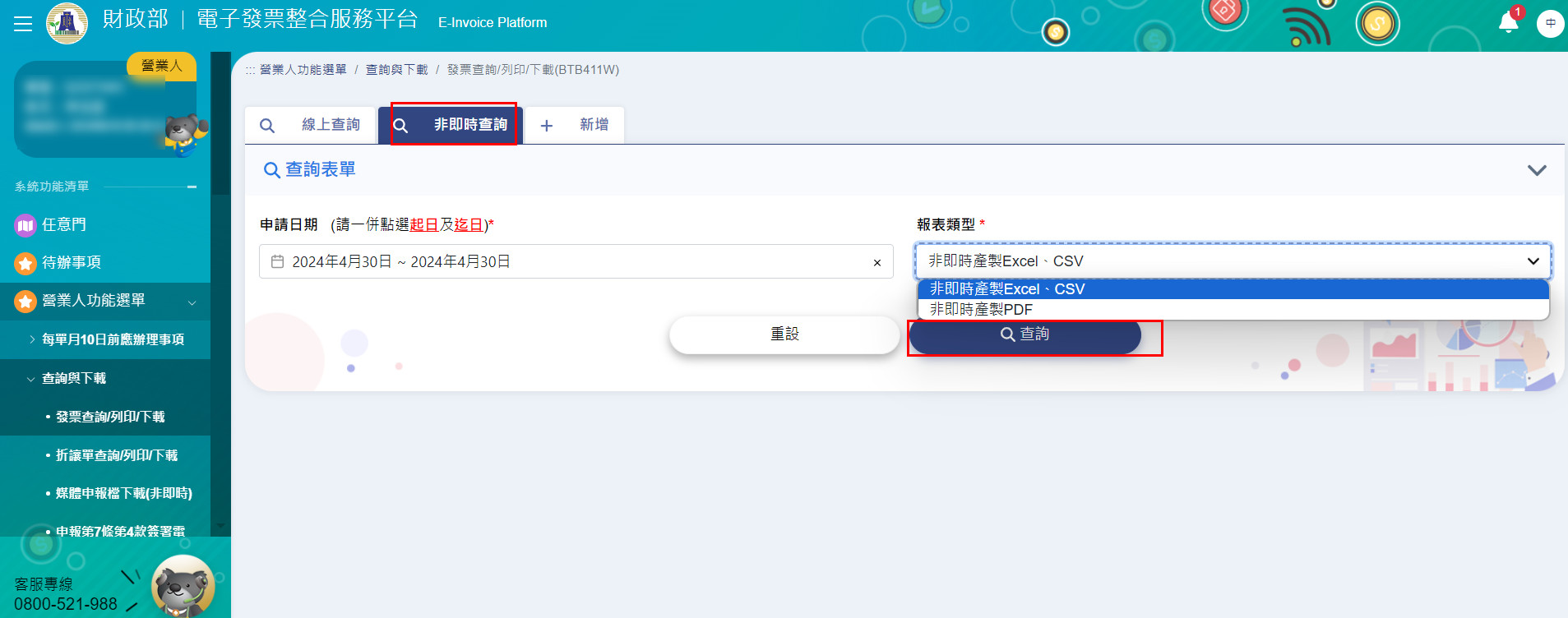
The End
